Kaip pasiekti „Power User“ meniu „Windows 11“.
„Microsoft“ „Windows 11“ Herojus / / April 03, 2023

Paskutinį kartą atnaujinta

Ar jums reikia greitos prieigos prie „Windows“ sistemos programų? Galite naudoti meniu Power User. Šiame vadove paaiškinama, kaip jį pasiekti sistemoje „Windows 11“.
Kai atnaujinate į Windows 11 arba įsigyjate naują kompiuterį su iš anksto įdiegtu, pastebėsite, kad sąsaja yra labiau nušlifuota nei ankstesnėse versijose. Tačiau gali būti sunku rasti dalykų, kuriuos dažnai naudojate sistemoje „Windows 11“.
Pavyzdžiui, atidarykite užduočių tvarkyklę yra kitoks procesas nei ankstesnėse „Windows“ versijose. Nebegalima jo atidaryti spustelėjus užduočių juostą, tačiau ją galite pasiekti per meniu Power User. Be to, meniu Pradėti yra užduočių juostos centre. Laimei, galite perkelti Pradėti mygtukas atgal į kairę.
Bet nesvarbu, ar paliksite jį ten, kur jis yra, ar ne, pasiekti „Windows 11“ „Power User“ meniu nėra taip sudėtinga. Toliau paaiškinsime, kaip.
Kaip pasiekti „Power User“ meniu „Windows 11“.
The Papatiniame vartotojo meniu
Norėdami pasiekti „Power User“ meniu „Windows 11“:
- Dešiniuoju pelės mygtuku spustelėkite Pradėti mygtuką.
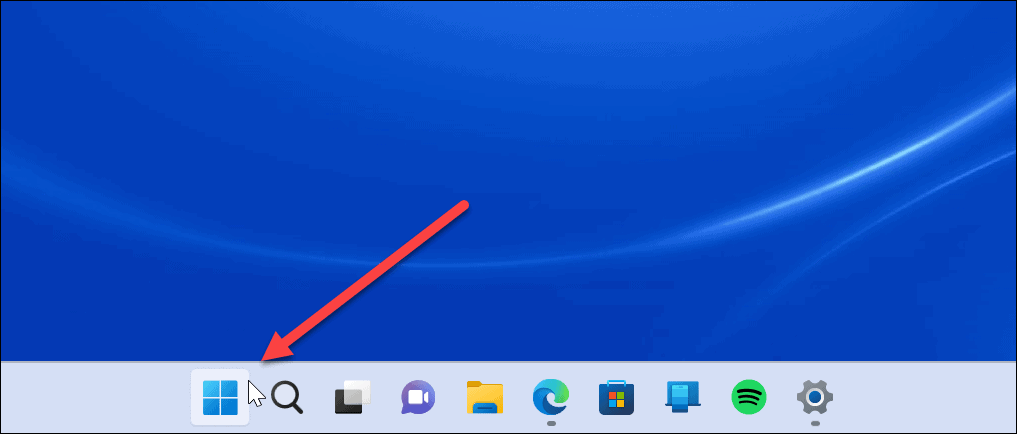
- Pasirodys Power User meniu ir galėsite pasirinkti reikalingą elementą arba vietą. Pavyzdžiui, ji suteikia lengvą prieigą, kai jums reikia „PowerShell“ terminalo išspręsti sudėtingas „Windows“ problemas.
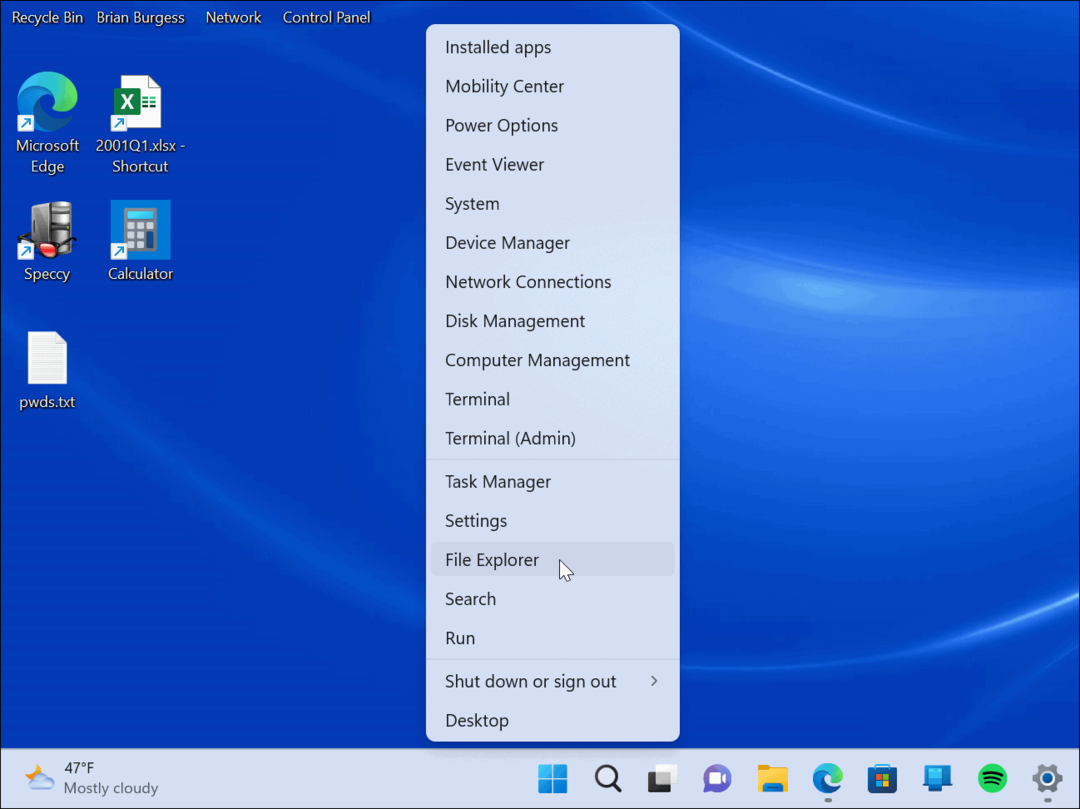
- Jei norite naudoti sparčiuosius klavišus, paspauskite „Windows“ klavišas + X (taip pat vadinama "WinX“ meniu), kad paleistumėte Galingo vartotojo meniu ir visi jo variantai.
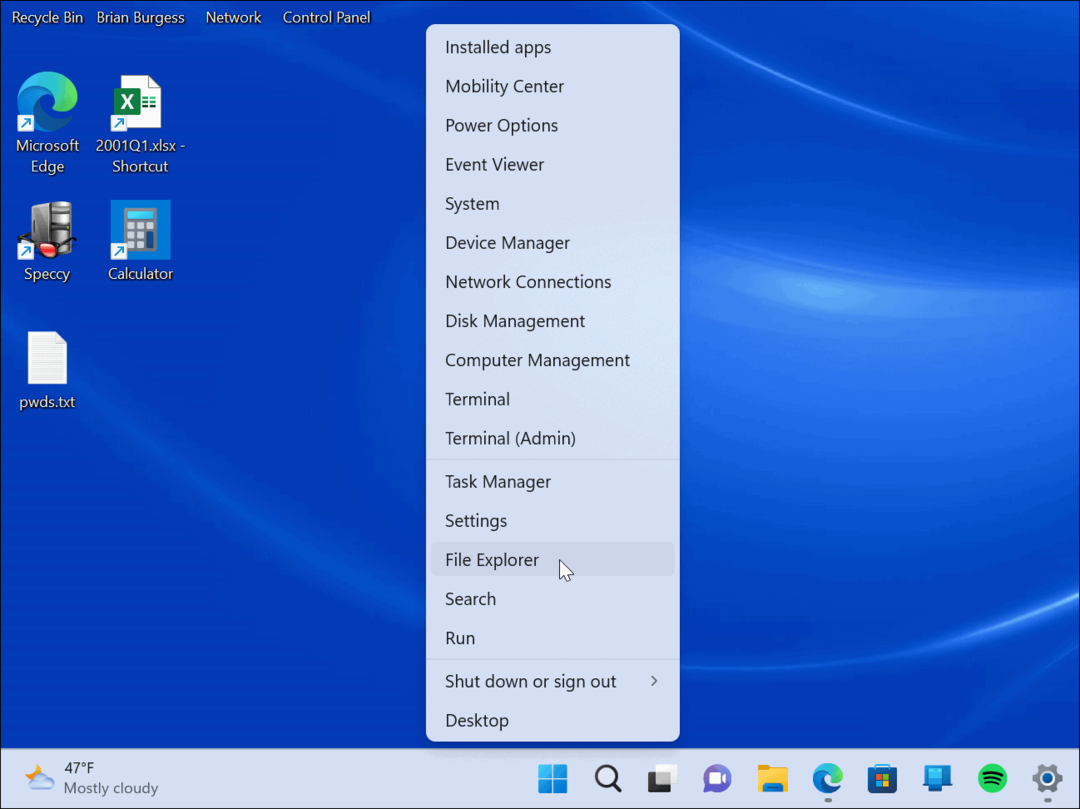
Paleidę Power User Menu, galite paleisti bet kokias meniu nurodytas programas arba vietas. Kai kurie elementai apima „Windows“ terminalą, sistemos nustatymus, užduočių tvarkyklę, Disko valdymas, dialogo langas Vykdyti, įrenginių tvarkytuvė ir kt.
Meniu elementai paprastai skirti vartotojams, kuriems reikia sudėtingų sistemos valdymo įrankių. Tačiau galite iš naujo paleiskite arba išjunkite „Windows“. iš Power User meniu.
Sistemos įrankiai pažengusiems vartotojams
„Power User Menu“ yra nepakankamai naudojamas įrankis, integruotas sistemoje „Windows“ ir apima keletą parinkčių. Tačiau, jei nežinote, kam skirtas komunalinis įrankis, geriau jį palikti.
Jei dar nenaudojate „Windows 11“, „Windows 10“ taip pat galite pasiekti „Power User“ meniu. Taip pat verta paminėti, kad galite pridėti valdymo skydelį ir kitus elementus į Power User meniu.
Norėdami sužinoti daugiau apie kai kuriuos Power User meniu įrankius, skaitykite apie „PowerShell“ atidarymas kaip administratorius. Jei jums reikia lengvesnės prieigos prie įrenginių tvarkytuvės, galite sukurti nuorodą į įrenginių tvarkytuvę. Jus taip pat gali sudominti paleisti „File Explorer“ kaip administratorius arba pakeisti užduočių tvarkyklės pradžios puslapį.
Kaip rasti „Windows 11“ produkto kodą
Jei jums reikia perkelti „Windows 11“ produkto kodą arba tiesiog jo reikia švariai įdiegti OS,...
Kaip išvalyti „Google Chrome“ talpyklą, slapukus ir naršymo istoriją
„Chrome“ puikiai išsaugo naršymo istoriją, talpyklą ir slapukus, kad optimizuotų naršyklės veikimą internete. Jos kaip...
Kainų suderinimas parduotuvėje: kaip gauti kainas internetu perkant parduotuvėje
Pirkimas parduotuvėje nereiškia, kad turite mokėti didesnę kainą. Dėl kainų atitikimo garantijų galite gauti nuolaidų internetu apsipirkdami...



